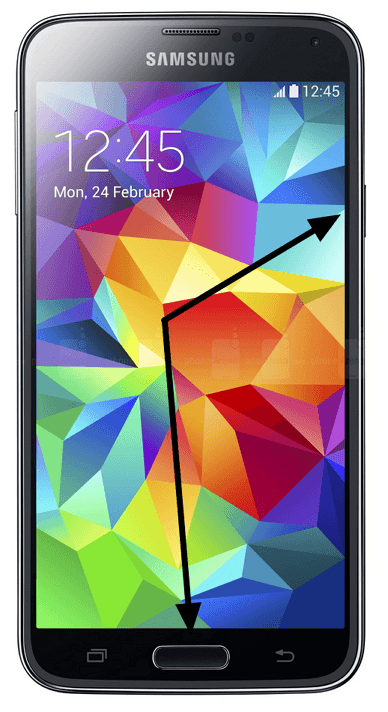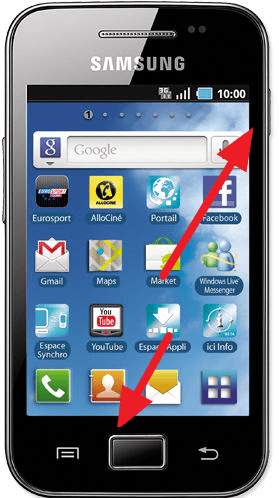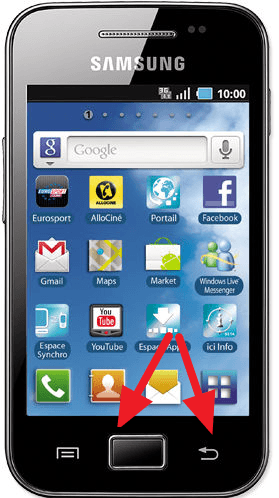Il est extrêmement simple de réaliser des captures d’écran avec un Samsung Galaxy, bien que selon le modèle la procédure varie un peu[
Samsung Galaxy S3, S4, S5
Il suffit d’appuyer simultanément sur le bouton Power et le bouton Home (accueil)
Pendant la capture vous devriez voir un rectangle sur les bords de l’écran, suivi d’une notification comme quoi la capture a bien été faite. En cliquant sur la notification vous pourrez agir sur la capture (partager, regarder, supprimer, …)?
Vous retrouverez aussi la capture dans la Galerie rubrique Screenshots
Samsung Galaxy Note (1, 2, 3, 4)
Il suffit d’appuyer simultanément sur le bouton Power et le bouton Home (accueil)
Pendant la capture vous devriez voir un rectangle sur les bords de l’écran, suivi d’une notification comme quoi la capture a bien été faite. En cliquant sur la notification vous pourrez agir sur la capture (partager, regarder, supprimer, …)?
Vous retrouverez aussi la capture dans la Galerie rubrique Screenshots
Galaxy Tab
Il suffit d’appuyer simultanément sur le bouton Power et le bouton Home (accueil)
Pendant la capture vous devriez voir un rectangle sur les bords de l’écran, suivi d’une notification comme quoi la capture a bien été faite. En cliquant sur la notification vous pourrez agir sur la capture (partager, regarder, supprimer, …)?
Vous retrouverez aussi la capture dans la Galerie rubrique Screenshots
Galaxy Ace
Version récente du Galaxy Ace
Il suffit d’appuyer simultanément sur le bouton Power et le bouton Home (accueil)
Pendant la capture vous devriez voir un rectangle sur les bords de l’écran, suivi d’une notification comme quoi la capture a bien été faite. En cliquant sur la notification vous pourrez agir sur la capture (partager, regarder, supprimer, …)?
Vous retrouverez aussi la capture dans la Galerie rubrique Screenshots
Version plus ancienne du Galaxy Ace
Appuyez simultanément sur le bouton Home (accueil) et le bouton retour
Vous aimerez aussi